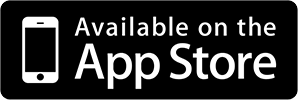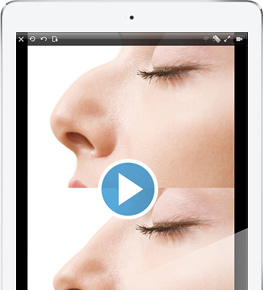Mac OS 성형수술 시뮬레이터는 사용자가 사진을 수정하여 모든 사람의 안면과 신체에 시술한 가상 성형수술 결과를 시뮬레이션하는 간단하지만 강력한 어플리케이션입니다. 사용이 매우 편리한 앱으로써 사진을 편집하여 수 초 만에 성형수술을 시뮬레이션할 수 있습니다. 이 페이지를 검색하여 어플리케이션 특성을 자세히 알아 보십시오.
Mac App Store에서 보기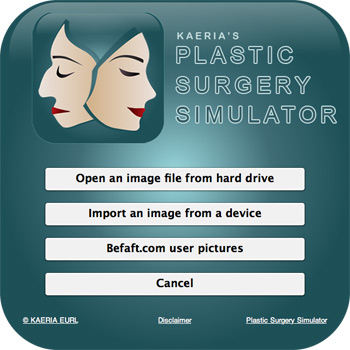
이미지 불러오기
컴퓨터 하드 드라이브 또는 전문가용 카메라나 스캐너 같은 컴퓨터에 연결된 기기에서 이미지를 불러올 수 있습니다.. 이Befaft.com 버튼을 사용하여 다른 사용자와 사진을 공유하고 평가할 수 있는 당사 전용 소셜 네트워크에 접속할 수 있습니다.
탭한 보기
수정되지 않은 원래 이미지, 수정된 이미지, 또는 작업 전/후의 효율적인 비교를 위한 두 가지 모두의 이미지를 디스플레이하도록 선택할 수 있습니다. 줌과 스크롤은 모든 보기 사이에서 동기화됨을 명기합니다. 키 보드 좌 우 화살표를 사용하여 탭 전체를 둘러 볼 수 있습니다.
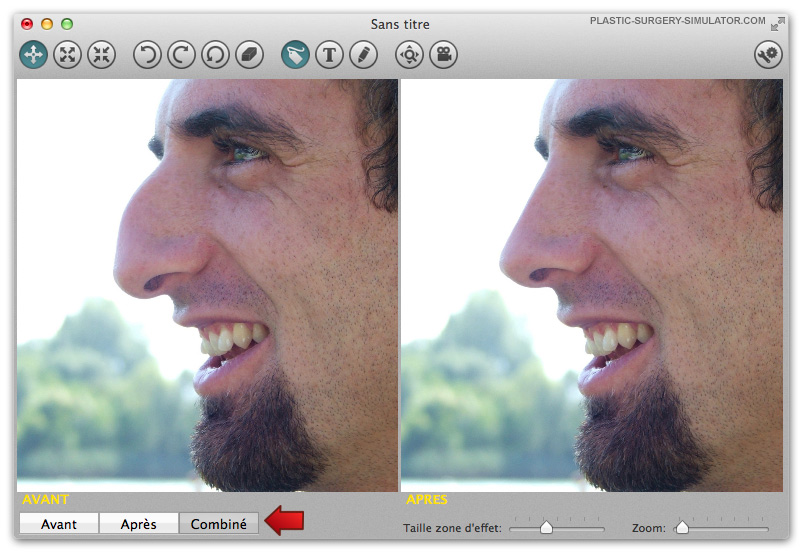
변형 결과
원하는 영역을 늘리고, 키우거나 줄여서 사진을 편집하여 사진을 통한 현실감 있는 성형수술 결과를 시뮬레이션할 수 있습니다. 사진 변형이 매우 쉬워 수 초 만에 사진을 통한 현실감 있는 성형 수술을 시뮬레이션할 수 있습니다.
 원 이미지
원 이미지

 ETIRER
ETIRER

마우스를 클릭하거나 트랙 패드에 3 손가락을 올려 천천히 이미지로 이동합니다.
 확장
확장

표적 이미지 지역에 마우스를 클릭하여 고정하거나 트랙 패드에 3 손가락을 올린 상태를 유지합니다.
 축소
축소

표적 이미지 지역에 마우스를 클릭하여 고정하거나 트랙 패드에 3 손가락을 올린 상태를 유지합니다..
명령어 아이콘
어플리케이션의 모든 아이콘과 의미의 목록
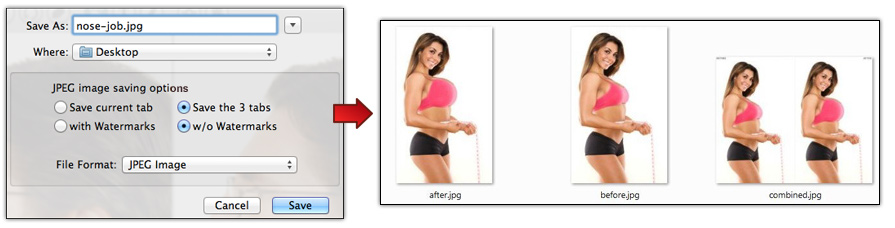
스마트 세이빙
저장 화면에서, 현재 디스플레이된 탭 뷰 또는 탭 3 개를 저장하려 한다면 이를 지정할 수 있습니다. 3 개의 탭을 저장한다면, 성형수술 시뮬레이터가 원 이미지, 수정된 이미지및 이 두 가지 모두를 포함하는 폴더를 생성합니다. 이에 더하여, 저장된 이미지에 워터마크 텍스트의 포함 여부를 지정할 수 있습니다. 작업한 이미지를 a .pss 파일로 저장하면, 이 후 이 파일을 열어 이미지 작업을 다시 계속할 수 있습니다. a .PSS 파일은 특정 이미지에 작업한 수정의 모든 좌표를 포함하는 파일입니다.
워터마크
워터마크는 저장한 이미지 위에 선택적으로 나타나는 텍스트입니다. “워터마크” 아이콘을 클릭하여 저장한 이미지에 디스플레이를 실행하거나 취소할 수 있습니다 (위의 “명령어 아이콘” 참조) 좌측 상단 모서리 (“이전”으로 디폴트 됐음), 우측 상단 모서리 (“이후”로 디폴트 됐음)의 워터마크 영역 2 곳이 있습니다. “설정” 아이콘으로 접근 가능한 워터마크 영역에 원하는 짧은 텍스트를 입력할 수 있습니다.
단축 키
원활한 작업을 위해 빈번히 수행되는 몇몇 조치는 키보드, 마우스 및 트랙패드를 사용하여 실행할 수 있습니다. 유용한 단축 키가 여기 나와 있습니다 :
키보드, 마우스:
트랙 패드 (사용자의 트랙 패드 설정에 따름):
- "3 손가락 + 이동 또는 정지 상태 유지”:드래그, 확장 및 축소 영향 적용
- "2 손가락 + 위 또는 아래”: 솔 규격을 증대 또는 감소.
- "두 손가락으로 죄거나 폄” : 줌 또는 줌 해제.
- "옵션 키(alt) + 3 손가락 이동: 줌한 이미지를 스크롤.
견본
Mac OS 버전의 어플리케이션으로 수행한 가상 코 성형과 턱 확대의 이미지 견본입니다. 당사의 매끄럽고 강력한 변형 알고리듬 덕분에 이를 수행하는데 1 분도 채 걸리지 않았습니다.